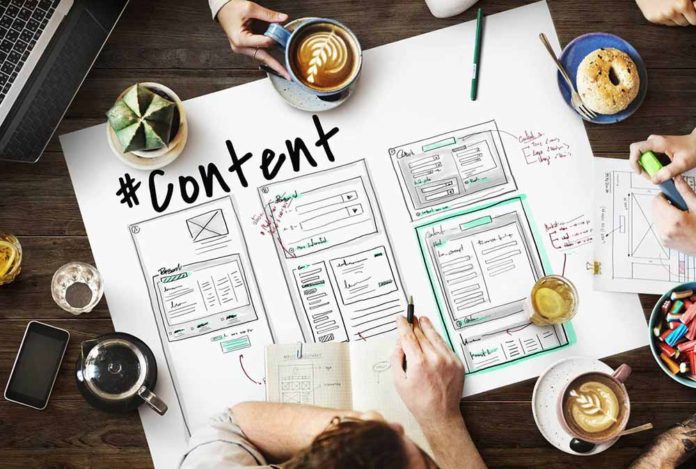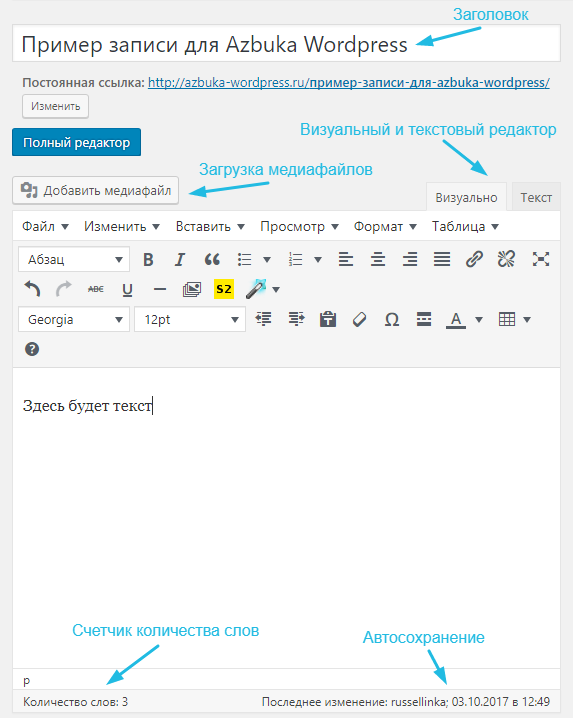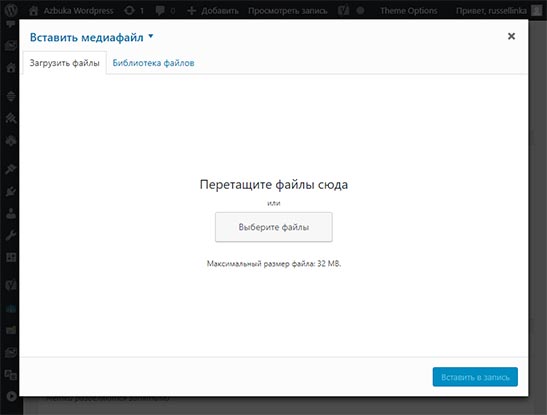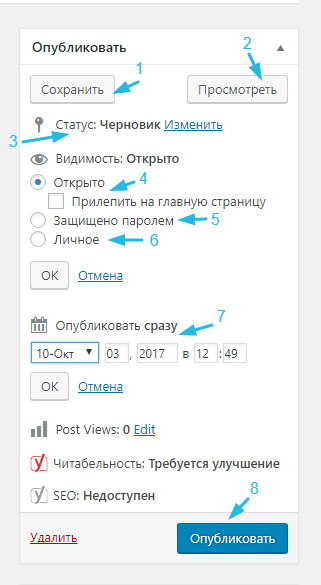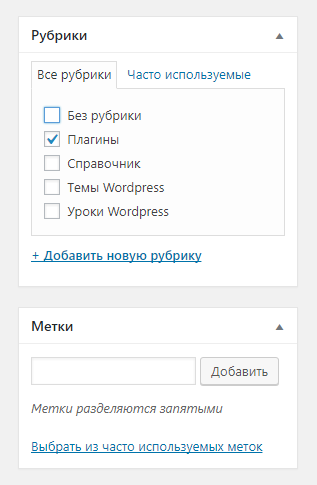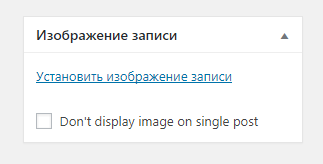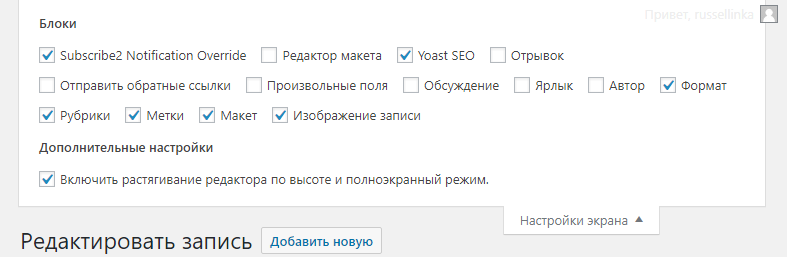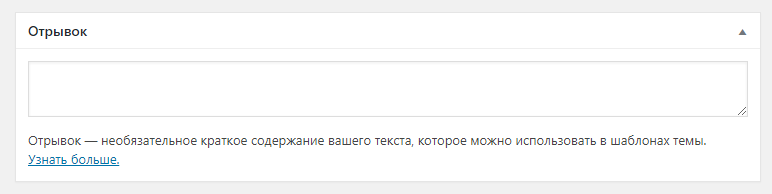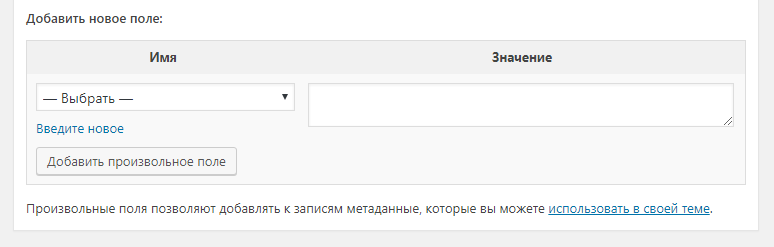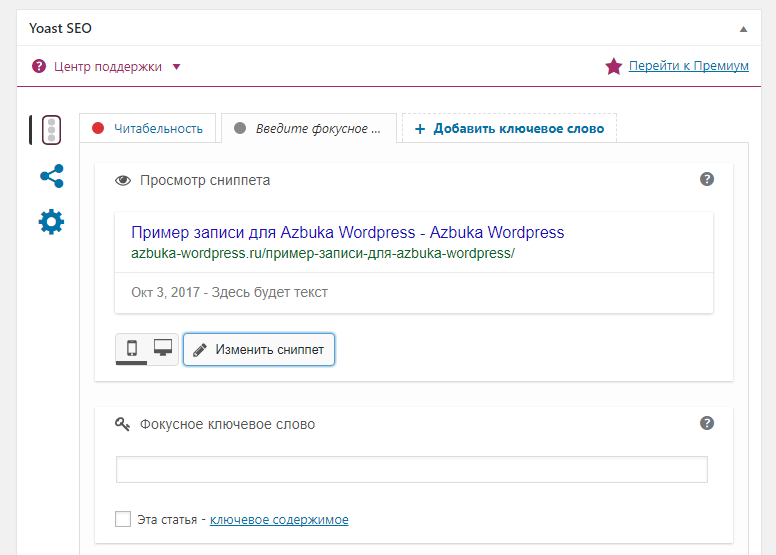Как сделать запись в вордпрессе
Как добавить новую запись WordPress
Простой этап в создании сайта. Но это лишь на первый взгляд, потому многие начинающие разработчики сайтов попросту не понимают, как правильно добавить запись WordPress. В этой статье я расскажу, как создать новый пост. А также покажу, для чего нужны все дополнительные опции в панели редактора.
Запись WordPress: заголовок и окно редактора
В WordPress есть два варианта редактора:
Текстовый редактор предназначен для форматирования текста (курсив, выравнивание) с иcпользованием HTML.
Продвинутые пользователи предпочитают работать именно в текстовом редакторе, чтобы избежать автоматической подгрузки установленных стилей WordPress.
Вы можете переключаться между визуальным и текстовым редактором при написании поста.
Но я не рекомендую так делать. Это может свести на нет все форматирование.
Визуальный редактор (Visual Editor) — это редактор для начинающих с удобными кнопками форматирования и приятным визуальным оформлением.
Первая текстовая область наверху — это то, где вы добавляете заголовок вашего поста.
Если вы используете SEO-ориентированную структуру URL-адресов, WordPress автоматически создаст URL-адрес вашего поста на основе заголовка.
Вы можете изменить URL-адрес, нажав кнопку редактирования.
Пару слов о том, что такое SEO-ориентированная структура
Правильная структура содержит ключевые слова, которые объясняют содержание записи. Ее легко прочитает и пользователь, и поисковик.
Также она повышает шансы высокого ранжирования записи.
Запись WordPress с правильной структурой:
Запись WordPress с неправильной структурой:
По умолчанию WordPress использует именно правильную структуру URL-адреса поста.
Вернемся к нашей теме.
Следующая область редактора — это та область, где вы будете вводить текст.
Вы можете использовать параметры форматирования, расположенные на панели инструментов.
Чуть ниже (в футере) вы можете увидеть счетчик количества слов и дату последнего автосохранения вашей записи (черновика). Этот черновик временно сохраняется в базе данных WordPress.
Как только вы самостоятельно сохраните черновик или напишите больше текста, WordPress очистит ваш временный черновик и заменит его новым.
Этот процесс гарантирует, что вы не потеряете свой контент из-за сбоя интернет-соединения.
Добавление изображения и других медиафайлов
Между областью заголовка и содержимого есть кнопка «Добавить медиафайл». Щелкните по ней, чтобы загрузить изображение или любой другой медиафайл.
На экране появится всплывающее окно.
Нажмите кнопку «Загрузить файлы» и выберите изображение. Вы также можете создавать галереи изображений и загружать аудиофайлы.
Важно: WordPress предлагает небольшой встроенный набор инструментов для редактирования. Вы можете обрезать, отражать, поворачивать и масштабировать изображение.
Это весьма удобно, когда вам нужно быстро добавить новый пост, но у вас нет под рукой функционального редактора.
Дополнительные опции панели редактора
Панель редактора разделена на 2 части:
Верхняя часть в этом столбце («Опубликовать») предлагает различные параметры публикации записи.
Параметры публикации
Добавление рубрик и меток
Вы можете сортировать ваши записи по рубрикам и меткам.
Это следующее окно в правой половине редактора.
Рубрики и метки помогут вам организовать контент на вашем сайте так, чтобы пользователям было максимально удобно находить интересующую информацию.
А также это очень хорошо для SEO-оптимизации вашего сайта.
Ознакомьтесь с нашим руководством по таксономии WordPress. Вы узнаете, как правильно использовать рубрики и метки.
Рекомендуемое изображение (миниатюра записи)
Большинство тем WordPress поддерживают избранные изображения или публикуют миниатюры для статей. Это самое последнее окно в правой половине редактора.
Нажмите на кнопку «Установить изображение записи» — на экране появится окно загрузчика. Вы можете выбрать загруженное ранее изображение или загрузить новое.
Настройки экрана
Некоторые параметры экрана редактора скрыты по умолчанию, чтобы сделать его проще и понятнее.
Эти параметры обычно не используются новичками. Однако позже они могут понадобиться.
Нажмите кнопку «Настройки экрана» в правом верхнем углу страницы — перед вами появится меню с настройками.
Как видите, некоторые параметры уже включены, а остальные вы можете добавить сами.
Давайте рассмотрим некоторые.
Отрывок
При установке этого опции вы добавите окно, в котором сможете добавить краткое содержание вашего поста.
В идеале вы должны отображать краткое содержание поста на первой странице сайта и в архивах.
Полный контент должен отображаться только на одной странице.
Отправить обратные ссылки
Эта опция позволяет вам уведомлять других владельцев блога, что при написании поста вы сослались на них. Если они тоже используют WordPress, то уведомление будет отправлено автоматически.
К сожалению, эта опция часто используется спамерами, поэтому многие владельцы сайтов ее отключают.
Произвольные поля
Эта опция предназначена для настройки дополнительных пользовательских окон редактора.
Обсуждение
Дополнительное окно редактора, где вы сможете настроить комментарии для вашего поста: оставить их включенными или выключить возможность комментирования. А также разрешить обратные ссылки и уведомления.
Ярлык
Ярлык — это чистый заголовок, который можно использовать в URL-адресах.
http://example.com/2017/10/this-is-post-slug
WordPress автоматически создает ярлык записи и отображает его как URL-адрес. Вы можете отредактировать URL-адрес, нажав ссылку редактирования под заголовком поста.
Вы также можете включить опцию ярлыка в «Настройках экрана». Эта опция удобна тогда, когда заголовок записи слишком длинный или постоянно изменяется.
Если ваш пост опубликован, то изменять ярлык уже нельзя, потому что это может привести к дублированию контента на нескольких страницах и прекращению корректной работы ссылок.
Автор
WordPress автоматически назначает вас автором записи.
Однако вы можете изменить имя автора самостоятельно. Включение этой опции отобразит окно настройки отображения имени автора поста.
Дополнительные настройки редактора
Мы разобрали основные настройки WordPress. Но есть также и дополнительные, которые появляются при подключении различных плагинов.
Например, плагин Yoast SEO добавляет собственное окно настроек. Посмотрите наш обзор и настройку плагина.
Теперь вы разобрались с основными настройками редактора WordPress и знаете, как правильно добавлять новые посты на ваш сайт.
Надеюсь, вам понравилась статья.
Читайте также:
Инструкция по SEO оптимизации сайта: что это, основные аспекты и популярные плагины.
А также чек-лист для SEO. Вы можете проверить, насколько сайт соответствует требованиям поисковых систем.
Хотите открыть интернет-магазин? Тогда вам будет полезна наша статья о платформе электронной коммерции Woocommerce.
Если у вас есть вопросы, пишите в комментариях.
И подписывайтесь на нас в Facebook, Instagram и Twitter.
Как добавить новую запись в WordPress
Здравствуйте, друзья! В этом уроке мы подробно разберем с вами как можно создать новую запись (пост) в WordPress. После успешной установки WordPress и настройки постоянных ссылок (ЧПУ) давайте перейдем к следующему шагу — добавление записей. Напоминаю, что для добавления нового поста в WordPress необходимо сперва войти в административную панель сайта, вход в которую по адресу http://ваш-сайт/wp-admin
Как добавить новую запись в WordPress?
1) Наводим мышкой на пункт меню Записи.
2) Нажимаем Добавить новую.
Наводим мышкой на пункт меню Записи и нажимаем Добавить новую.
3. Вводим название нашей записи.
4. В поле пишем текст записи.
5. Нажимаем кнопку Опубликовать.
Вводим название нашей записи и в поле пишем текст, после чего нажимаем кнопку Опубликовать.
Готово! Запись создана и опубликована.
В случае, если вы не хотите публиковать запись сразу, нажмите кнопку «Сохранить», после нажатия которой ваша запись сохранится в черновиках.
Если нужно, укажите рубрику в которую будет публиковаться пост, или добавьте метки (теги) для новой записи. Также на правой панели администратора вы можете задать миниатюру для записи.
Запланированная (отложенная) публикация в WordPress
В WordPress можно указать время публикации вашей записи. Это значит что запись автоматически сама опубликуется в указанное вами время.
Для того, чтобы создать отложенную публикацию записи в WordPress нужно:
1. Напротив строки Опубликовать нажмите «Изменить».
2. Выберите дату и время и нажмите ОК.
3. Вместо кнопки «Опубликовать» появиться кнопка «Запланировать», по которой нам и нужно нажать.
Если вы сделали все правильно, то запись опубликуется в указанный вами день и время.
Как видите, создание новых записей в WordPress — дело нескольких минут. В случае, если у вас возникли трудности или остались какие-то вопросы, пишите их в комментариях.
Обзор
Проголосуйте за урок
Оценка
Итог : Уважаемые читатели! Если вам понравилась статья не поленитесь проголосовать и оставить комментарий, ведь так я смогу понять полезность уроков и статей, и улучшить их качество в будущем. Заранее спасибо!
29 WordPress-трюков для работы с Записями и Страницами
Нам нравится WordPress, но не все из нас готовы принять все его настройки по умолчанию — в частности, то, как отображаются Записи.
Поскольку нас учили, что уникальность важна для позиционирования сайта и она производит хорошее впечатление на посетителя, на протяжении лет блоггеры и разработчики искали пути изменения отображения Записи, чтобы сделать ее максимально уникальной.
Сегодня мы сконцентрируемся на трюках, которые вы можете использовать для улучшения отображения вашего WordPress поста. Хотите ли вы изменить вид поста для того, чтобы улучшить впечатление пользователя, или для увеличения дохода от просмотра страниц, вероятно, есть способ сделать это без плагина.
Большинство фрагментов кода, представленных здесь, легко внедрить, в большинстве случаев вам нужно просто скопировать и вставить предоставленный код. Надеюсь, эти способы будут полезны для ваших проектов, наслаждайтесь!
1. Изменение длины анонса записи
Измените длину отрывка, просто добавив представленные ниже строки кода в ваш файл functions.php. 75 в данном случае — значение длины отрывка.
2. Дата написания записи в стиле Twitter (2 дня назад)
Большинство не знает, что у WordPress есть встроенная функция для отображения даты в формате времени, прошедшего с момента написания поста (то есть, например «2 дня назад»), как в Twitter. Фрагмент кода, представленный ниже, можно вставить где угодно в Цикле (loop) чтобы отображать дату в этом формате.
3. Отображение миниатюры записи в RSS ленте
Представленная в WordPress 2.9 функция the_post_thumbnail() очень удобна для добавления и отображения миниатюры к посту. Плохая новость в том, что нет встроенного метода для отображения миниатюры поста в вашей RSS-ленте. Представленная ниже функция решает эту проблему. Просто вставьте ее в ваш файл functions.php и сохраните его, и миниатюра поста автоматически будет отображаться в вашей RSS-ленте.
4. Ограничение поиска только по заголовкам записей
Вы можете добавить этот фрагмент в файл functions.php вашей WordPress темы, чтобы ограничить поиск только по заголовкам записей.
5. Отображение номера для каждой записи
Вы можете отображать возрастающий номер каждого поста, и сделать это достаточно просто. Сначала вставьте следующую функцию в ваш файл functions.php:
Как только вы закончите, вы можете показать номер поста с помощью следующего кода. Обратите внимание, что его нужно использовать внутри цикла.
6. Исключение записи из ленты новостей WordPress
Хотите исключить некоторые посты из вашей ленты? Вот решение для вас. Пожалуйста, обратите внимание, что вы должны фильтровать только то, что вы хотите фильтровать; в нашем примере это наша лента $wp_query->is_feed. Если вы не сделаете это таким образом, то фильтр будет также работать в серверной части, и эти посты не будут отображаться в обзоре постов.
У функции два параметра. Вы передаете в первый параметр $where строку SQL, которая займется фильтром по ID. Дальше, в скобках, вам нужно задать ID записей, которые вы хотите отфильтровать.
7. Редирект записи, когда поисковый запрос выдает один результат
Вставьте этот фрагмент кода в файл functions.php вашей WordPress темы для того, чтобы перенаправлять пользователя на пост автоматически, если WordPress поиск отдает только его в качестве результата.
8. Автоматическое создание мета-описания Meta Description из The_content
Вставка этого фрагмента кода в файл functions.php вашей WordPress темы автоматически создаст meta description из вашего поста, отсекая шорткоды и теги. Также убедитесь, что у вас есть этот код в файле header.php, иначе этот фрагмент не будет работать.
9. Автоматическая замена слов партнерскими ссылками
Чтобы заменить слова партнерскими ссылками автоматически, просто вставьте код ниже в ваш файл functions.php. Не забудьте вставить ваши слова / ссылки, как показано в примере ниже.
10. Автоматическое добавление ссылки «Читать далее» в конце анонса записи
Добавление приведенного ниже фрагмента кода в файл functions.php вашей WordPress темы вставит постоянную ссылку «Читать далее» в конец the_excerpt, очень похоже на то, как ссылка в конце содержимого the_content:
11. Отображение похожих записей без плагина
Код ниже позволяет вашему WordPress сайту показывать похожие посты, основываясь на тегах текущего поста. Вам нужно разместить его внутри single.php или просто где угодно, где вы хотите показать похожие посты.
12. Создание своих собственных «популярных записей» в сайдбаре
Установка виджета сайдбара для отображения похожих постов очень проста. Просто скопируйте и вставьте код ниже в ваш файл sidebar.php. Если вам нужно изменить количество отображаемых постов, вы можете изменить 5 в конце третьей строки на любое число, которое вам нравится.
13. Установка даты / времени срока актуальности записи
Ниже представлен полезный код, который вы можете вставить в вашу WordPress тему для того, чтобы включить возможность «срока годности» поста по дате и времени. Отредактируйте свою тему и замените ваш текущий WordPress цикл на этот «хакнутый» цикл:
Чтобы создать пост с датой/временем потери актуальности, вы можете просто создать свое поле. Передайте expiration в качестве ключа и вашу дату/время (формат: мм/дд/гг 00:00:00) в качестве значения. Пост теперь не будет показываться после определенного момента времени.
14. Список будущих записей
WordPress позволяет перечислять будущие посты, и чтобы получить эту возможность, просто вставьте код туда, где вы хотите отображать список будущих записей:
15. Отображение AdSense только для посетителей с поисковых систем
Можно показать AdSense только посетителям, пришедшим через поиск поисковых систем, и вот код для этого, просто вставьте его в файл functions.php вашей темы.
В массиве $SE вы определяете поисковые системы. Вы можете добавить новую поисковую систему, добавив элемент в массив, затем вставить код где угодно в шаблоне, где вы хотите показать рекламу AdSense, и все! Реклама будет отображаться только посетителям, пришедшим на сайт через поисковые системы.
16. Дополнительные HTML теги в редакторе
По умолчанию, редактор WordPress не позволяет HTML теги, которые не совместимы со стандартом XHTML 1.0. Тем не менее, представленный ниже код заставит редактор поддерживать больше тегов. Вы можете вставить фрагмент кода в файл functions.php вашей темы, сохранить его, и функция будет работать.
17. Установка редактора по умолчанию
Представленный ниже фрагмент кода меняет редактор по умолчанию в консоли WordPress. Вы можете использовать Visual Editor или HTML Editor, просто добавьте один из них в файл functions.php.
18. Установка разных стилей редактора для разных типов записей
С представленным ниже кодом, вставленным в ваш файл functions.php, вы можете установить разные таблицы стилей редактора для разных типов поста. Вам нужно будет адаптировать код в зависимости от ваших типов постов, и не забудьте также сменить названия таблиц стилей.
19. Загрузка большего количества типов файлов
По определенной причине загрузчик WordPress не позволит вам загружать некоторые типы файлов, например .tmCommand. Если вам нужно загружать эти типы файлов на ваш сайт WordPress, вот функциональный фрагмент кода, который позволит вам это сделать. Вам нужно просто вставить его в ваш файл functions.php. Вы можете также добавить больше типов файлов, добавив их в строку 4, разделив при этом символом |.
20. Включение редактора TinyMCE для правки анонса записи
Вставив этот фрагмент кода в файл functions.php вашей темы WordPress, вы активируете редактор TinyMC для поля ввода анонса записи.
21. Форматы записей — интересные вариации для темы
Представленный ниже синтаксис дает некоторые из возможных форматов постов, которые затем могут быть выбраны и использованы прямо в статье; и все, что вам нужно, это вставить код в файл functions.php вашей темы.
22. Отображение миниатюры при редактировании записи и обзоре страницы
WordPress версии 2.9 представил возможность добавления миниатюры поста. Это круто, и чтобы отображать миниатюру поста также при редактировании поста и обзоре страницы, вы можете вставить представленный код в Плагин или добавить его в файл functions.php темы.
23. Создание своего сообщения о статусе записи в Консоли
Изначально это было написано разработчиком как способ для клиента отображать свои сообщения для каждого созданного автором поста. В данном случае у вас могли бы быть сообщения по типу «Отклонен«, «Ошибка«, «Источник» и т.д. Вы можете менять сообщения сразу под комментарием «Array of custom status messages» в коде, также убедитесь, что вы изменили названия классов, которые вы можете изменить после комментария «change color of messages below«.
24. Установка максимальной длинны заголовка записи
Добавление этого PHP кода в functions.php файл вашей WordPress темы установит максимальное количество слов, которое может быть отображено в заголовке поста. Очень удобно!
25. Как изменить стандартный шрифт WordPress редактора
Вам ужасно не нравится шрифт, который используется в редакторе WordPress? Его можно изменить на современный шрифт, например, Monaco или Consolas, просто вставьте код в файл functions.php вашей темы WordPress.
26. Добавление своего поля при публикации записи / страницы
Фрагмент кода для автоматического добавления своего поля в запись или страницу при публикации. Вы можете просто добавить код ниже в ваш файл functions.php, размещенный в папке вашей темы. Конечно, не забудьте изменить название вашего поля.
27. Избавление от ненужных версий записей
Вот очень удобный SQL запрос, который удалит все версии записей, а также связанные с ними метаданные. Вам нужно запустить этот запрос в вашей базе данных WordPress, и все версии (а также связанные с ними метаданные) будут удалены из вашей базы данных. Одно важное замечание здесь: убедитесь, что у вас есть резервная копия вашей базы данных перед тем, как запускать код.
28. Изменение длины анонса в зависимости от Рубрики
Хотели изменить длину отрывка в зависимости от того, в какой вы Рубрике? Вот код, который исполнит ваше желание. Просто вставьте код в ваш functions.php файл и не забудьте заменить ID Рубрики в третьей строке!
29. Отключение автоматического сохранения записи
Если по какой-то уважительной причине вы хотите отключить функцию, которая делает авто-сохранение вашего поста, когда вы редактируете его в консоли, это возможно. Просто откройте ваш файл functions.php и вставьте в него следующий код:
Вы можете затем сохранить файл, и WordPress больше никогда не будет автоматически сохранять пост. Вы можете также отменить это, удалив код.